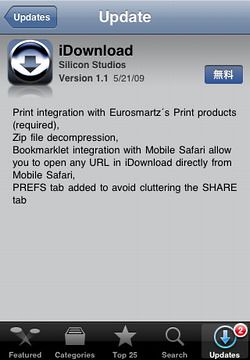
確実なバージョンアップで毎回驚かせてくれ、iPhoneをますます便利にしてくれるiDownload (¥170)ですが、今回の主な機能としてzipファイル解凍とブックマークレットに対応してくれました。
ブックマークレットに対応してくれたことで、いままではiDownloadにURLを直接打ち込んでいましたが、これからはSafariで表示してiDownloadへ飛ぶことができるようになりました。
ブックマークの設定方法は
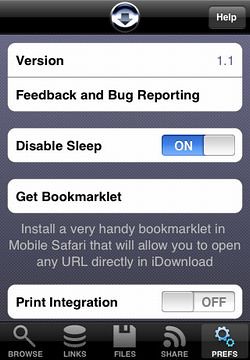
Get BookmarkletでSafariに跳んで、表示されたページを一度ブックマークに登録、編集でURLのjavascriptより前を削除し保存で完了です。
最近知ったんですが、iPhoneに対応していてSafariでログイン、視聴できるようになっていました。いつから対応したんでしょうかね。
そこで今回はiDownloadでTUBEFIREを使って動画をダウンロードしたいと思います。
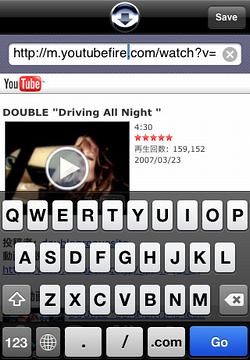
まずはSafariでダウンロードしたい動画を表示させて、iDownloadのブックマークレットを使いiDownloadに跳び、そしてURLのyoutubeの後にfireと入力します。そしてGoをタップ。
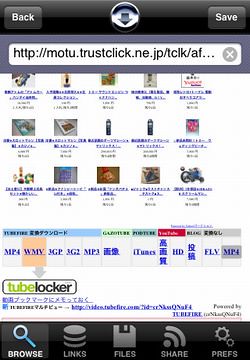
そして右下のMP4をタップ。
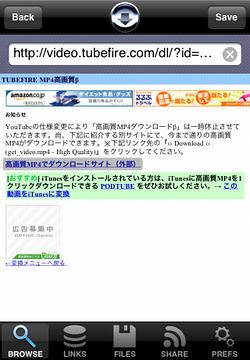
それから高画質MP4でダウンロードサイト(外部)をタップし、
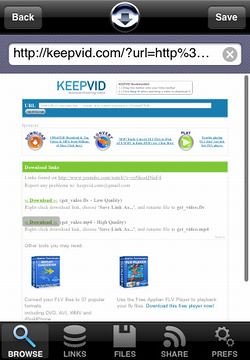
最後にDownloadをタップすると
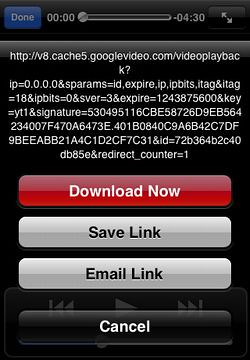
ダウンロードできちゃいます。
たまにブックマークレットで跳んでくれないときがありますがそのときは再度挑戦してみましょう。
スポンサードリンク
スポンサードリンク











2 件のコメント :
コメントを投稿